Comment désactiver le mode de compatibilité dans Microsoft Word
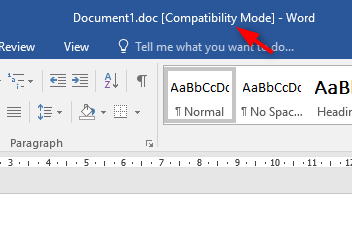
- 677
- 106
- Anaïs Charles
Dans Windows 11, le mode de compatibilité dans MS Word est une fonctionnalité qui permet aux utilisateurs d'enregistrer le document dans l'ancien format au lieu de la nouvelle version de l'application Word. Mais certains utilisateurs veulent que leur document utilise les dernières fonctionnalités et soit enregistré selon la nouvelle version de l'application Word. La solution à ce problème est donc de désactiver le mode de compatibilité dans l'application MS Word. Ici, dans cet article, nous vous guiderons à travers les étapes ci-dessous.
Comment désactiver le mode de compatibilité dans l'application MS Word
Étape 1: Tout d'abord, ouvrez l'application MS Word en appuyant sur Gagner le logo et taper "Mme Word".
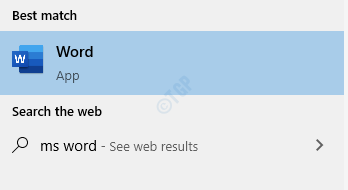
Frapper le Entrer clé.
Étape 2: Une fois l'application Word ouverte, cliquez sur Ouvrir un autre document qui est au panneau latéral gauche pour commencer et sélectionner tout mot Document enregistré comme version précédente de l'application Word.
Étape 3: Comme tu peux le voir, [Le mode de compatibilité] est écrit sur la barre de titre à côté de Document1.doc
Note: Cela signifie que ce document est enregistré sous forme d'ancien format de version (version 97-2003) et lorsque cela est ouvert à l'aide de la version plus récente (Word 2016), le mode de compatibilité a été activé.
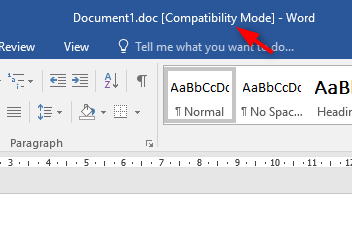
Étape 4: Pour désactiver le mode de compatibilité, tout d'abord, vous devez aller à Déposer.
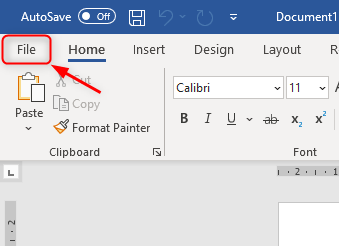
Ensuite aller à Info comme indiqué ci-dessous.
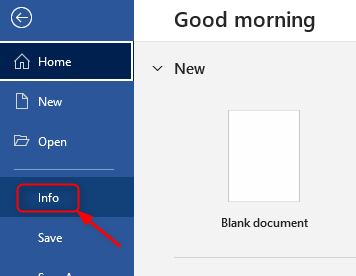
Étape 5: Ensuite, cliquez sur Convertir.

Étape 6: Une fois que la boîte de dialogue Confirmer Windows est apparue, cliquez sur D'ACCORD bouton pour désactiver le mode de compatibilité pour l'application MS Word dans Windows 10 comme indiqué dans l'image ci-dessous.
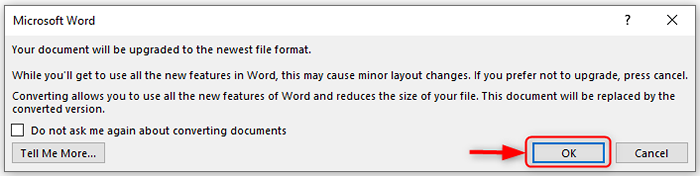
Étape 7: Après avoir terminé l'étape 6, vous pouvez voir que le mode de compatibilité sur la barre de titre est disparu et le document sera désormais enregistré dans le dernier format d'application MS Word.
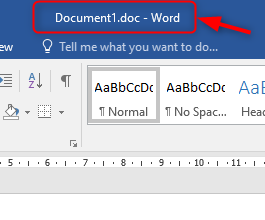
De cette façon, vous pouvez désactiver le mode de compatibilité dans MS Word sur Windows 11. J'espère que cet article a été utile. Veuillez laisser les commentaires ci-dessous.
Merci!
- « Comment créer des raccourcis de bureau pour les applications dans Windows 11
- Comment définir le débit binaire pour les pistes audio dans Audacit »

